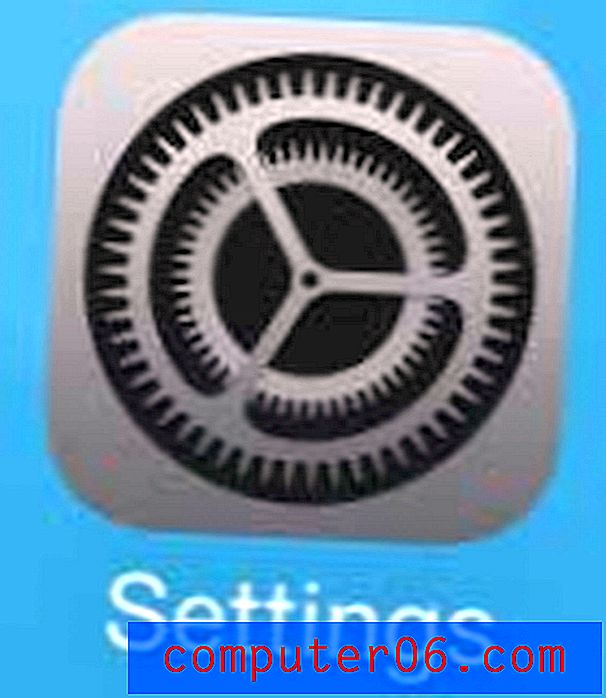Jak używać innego nagłówka dla pierwszej strony w programie Excel 2013
Nagłówki i stopki w arkuszu kalkulacyjnym Excel oferują prosty sposób umieszczania powtarzających się informacji na górze każdej drukowanej strony arkusza kalkulacyjnego. Możesz nawet umieścić zdjęcie w nagłówku lub stopce. Ale czasami może być konieczne umieszczenie różnych informacji na pierwszej stronie arkusza kalkulacyjnego, które pojawią się na każdej stronie po pierwszej.
Excel 2013 oferuje opcję formatowania, która to umożliwia, i nie trzeba nawet tworzyć i łączyć wielu sekcji dokumentu. Nasz przewodnik poniżej pokaże, jak określić inny nagłówek na pierwszej stronie.
Używanie innego nagłówka na pierwszej stronie w programie Excel 2013
Kroki w poniższym samouczku pokażą, jak używać dwóch różnych nagłówków w arkuszu programu Excel 2013. Będziesz mógł dostosować nagłówek, który pojawia się tylko na pierwszej stronie, a następnie będziesz mógł użyć innego nagłówka dla pozostałych stron.
Krok 1: Otwórz plik w programie Excel 2013.
Krok 2: Kliknij kartę Układ strony u góry okna.

Krok 3: Kliknij mały program uruchamiający okno dialogowe Ustawienia strony w prawym dolnym rogu sekcji Ustawienia strony na wstążce.
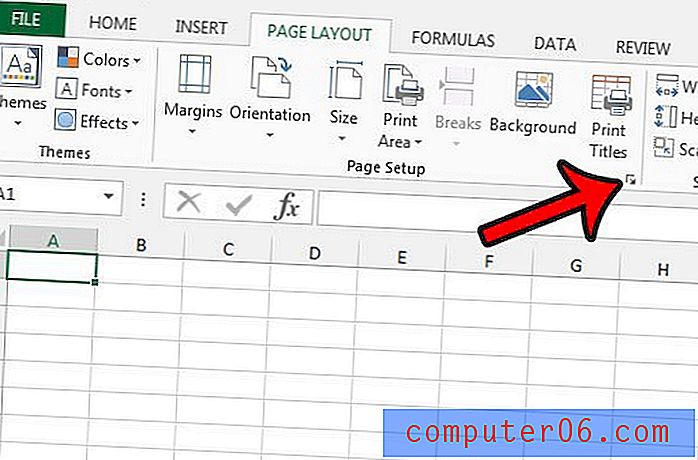
Krok 4: Kliknij kartę Nagłówek / Stopka u góry okna Ustawienia strony .
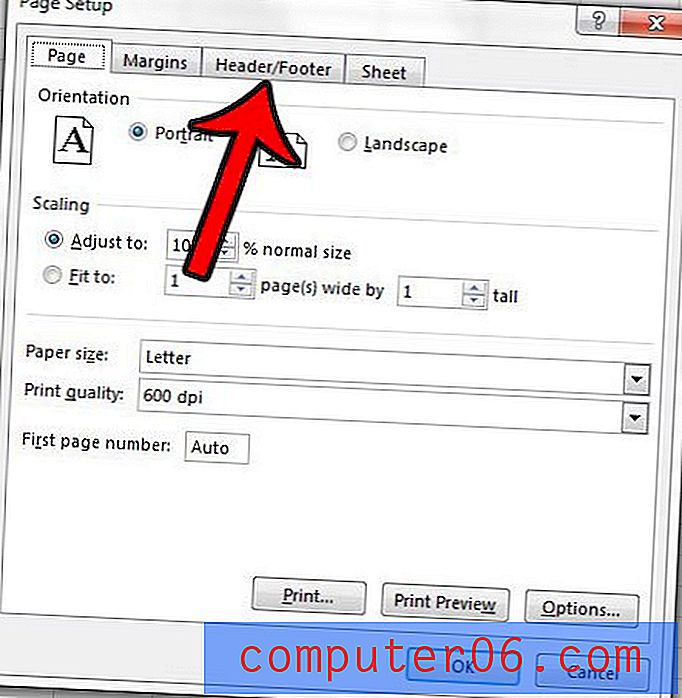
Krok 5: Zaznacz pole po lewej stronie Różne na pierwszej stronie, a następnie kliknij przycisk Nagłówek niestandardowy .
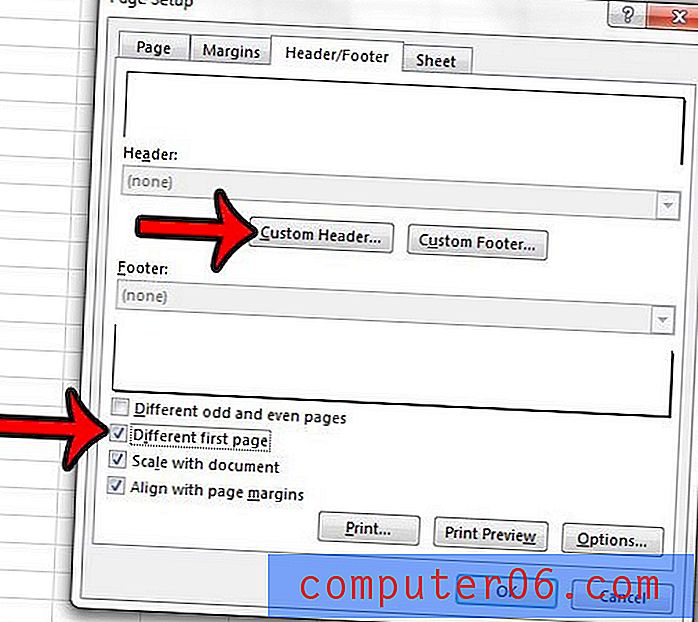
Krok 6: Kliknij kartę Nagłówek pierwszej strony u góry tego okna.
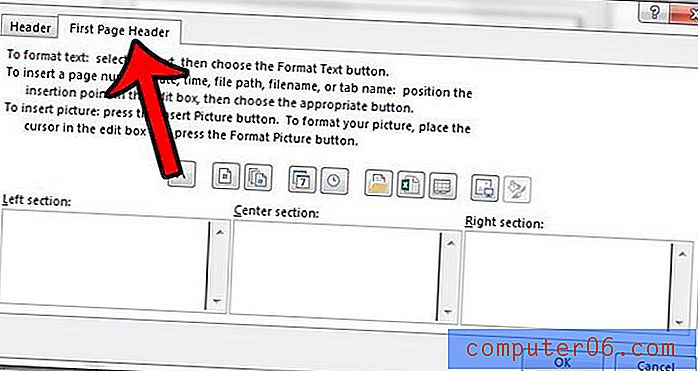
Krok 7: Wprowadź treść nagłówka pierwszej strony. Następnie możesz kliknąć kartę Nagłówek u góry tego okna i wprowadzić informacje, które mają się pojawiać u góry pozostałych stron. Po zakończeniu kliknij przycisk OK u dołu okna.
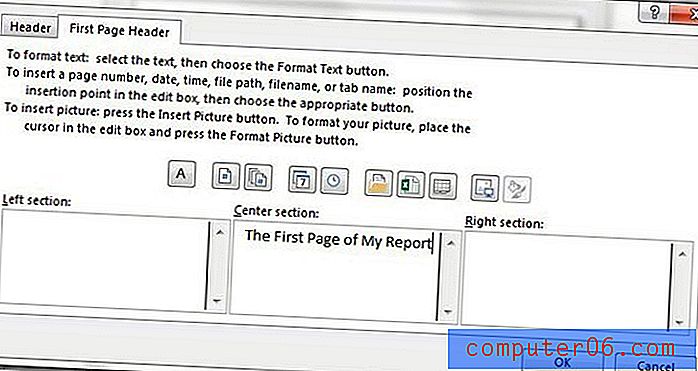
Kolejnym przydatnym ustawieniem, które można zastosować w programie Excel 2013, gdy obawiasz się drukowania arkusza kalkulacyjnego, jest powtarzanie górnego wiersza nagłówka na każdej stronie. Kliknij tutaj i dowiedz się, jak ułatwić czytelnikom identyfikację komórek podczas odczytywania danych na kartkach papieru.